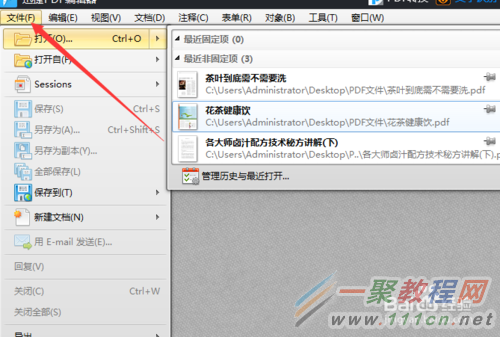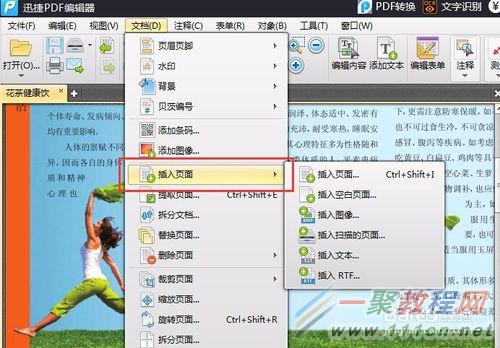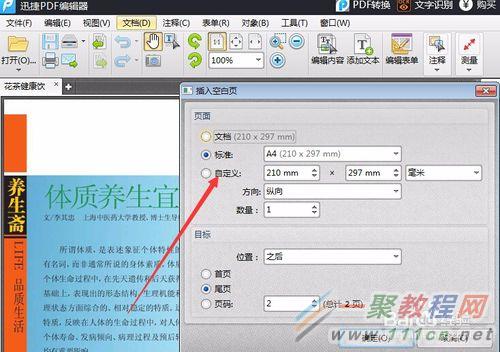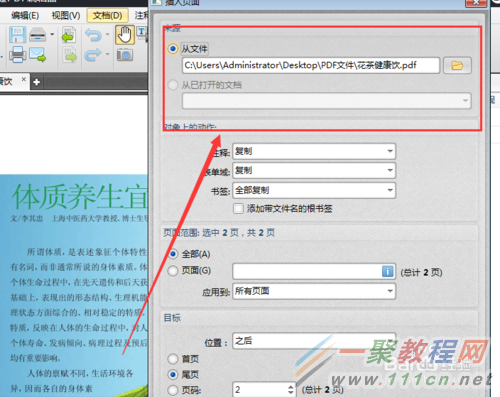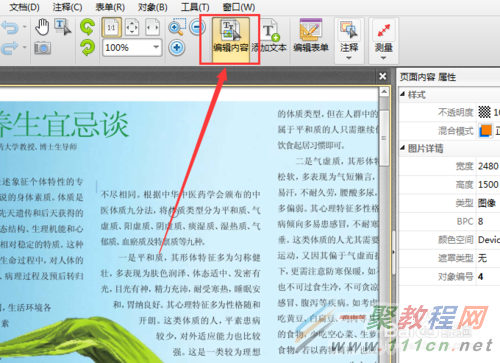最新下载
热门教程
- 1
- 2
- 3
- 4
- 5
- 6
- 7
- 8
- 9
- 10
PDF文件中怎么插入新页面
时间:2017-06-12 编辑:简简单单 来源:一聚教程网
既然是在PDF文件中操作,那我们首先要做的是要先在电脑上安装一款PDF编辑软件,这样才能更好的解决pdf文件中的问题。
软件安装完成之后,双击软件图标准备运行。与此同时,我们将要修改PDF文件也打开在软件的操作页面上,点击软件右上角的文件――打开选项就可以将pdf文件打开了或者直接将文件拖拽在页面上也是可以的。
随后点击文档――插入页面,选择自己需要的类型点击进入操作界面。如果需要插入空白页面可以先将鼠标移动到要插入页面的位置,然后选择插入页面的大小以及其他一些属性,点击确定就可以了。
如果是插入其他文档中的页面,可以直接选择插入页面选项,选择从文档中插入页面还是已打开的文档中,根据自己的需求进行插入即可。最后点击确定就可以啦。
在文件中插入页面大概就是这样的几个简单的操作步骤,如果需要修改文件中的文字信息,可以点击功能栏上方的编辑内容选项,双击页面选中要修改的文字进行编辑即可。
编辑PDF文件大概就是这样的几个操作步骤,像其他的一部分pdf编辑操作借助这款软件操作起来都是非常简单的。有需要的小伙伴可以安装软件进行尝试。
-
上一个: word如何设置双击表格图标打开表格
-
下一个: 魂斗罗归来技能升级攻略 技能怎么升级
相关文章
- PDF文件页面如何添加椭圆形标注 06-18
- PDF文件页面如何添加尺寸线 05-28
- SCX-4821HN打印文件页面歪斜,如何解决? 07-15
- 电脑风扇正反面介绍 10-11
- 计算机内网和外网ip查询方法介绍 10-11
- windows清理系统垃圾bat脚本及使用介绍 09-22